Suppression d'un dossier
Vous pouvez sélectionner un dossier et le supprimer.
- Sélectionnez «
 Music » ou «
Music » ou «  Recorded Files » dans le menu HOME, puis appuyez sur
Recorded Files » dans le menu HOME, puis appuyez sur  .
. - Appuyez sur
 ou
ou  pour sélectionner « Folders » et l'emplacement de stockage en mémoire, puis appuyez sur
pour sélectionner « Folders » et l'emplacement de stockage en mémoire, puis appuyez sur  .
. - Appuyez sur
 ou
ou  pour sélectionner le dossier de votre choix.
pour sélectionner le dossier de votre choix. - Sélectionnez « Delete Folder » dans le menu OPTION, puis appuyez sur
 .
.
« Delete Folder? » apparaît à l'écran.
- Appuyez sur
 ou
ou  pour sélectionner « Yes » et appuyez sur
pour sélectionner « Yes » et appuyez sur  .
.Le dossier sélectionné est supprimé.
Si le dossier sélectionné contient des fichiers, « Delete All Files in This Folder? » s'affiche. Appuyez sur  ou
ou  pour sélectionner « Yes », puis appuyez sur
pour sélectionner « Yes », puis appuyez sur  pour supprimer le dossier et ses fichiers. Toutefois, si le dossier sélectionné contient des sous-dossiers, il est impossible de les supprimer ainsi que leurs fichiers.
pour supprimer le dossier et ses fichiers. Toutefois, si le dossier sélectionné contient des sous-dossiers, il est impossible de les supprimer ainsi que leurs fichiers.
Note
- Si le dossier sélectionné contient des fichiers protégés, une suppression du dossier ne supprime que les fichiers non protégés, laissant le dossier ainsi que les fichiers protégés intacts. Supprimez d'abord la protection de ces fichiers, puis supprimez le dossier. Pour plus d'informations sur la protection d'un fichier, reportez-vous à Protection d’un fichier.
Astuce
-
Pour annuler la suppression, sélectionnez « No » à l’étape 5, puis appuyez sur
 .
. -
Si vous supprimez le dossier de destination de stockage de fichiers actuel, « Switch Recording Folder » s'affiche à l'écran et « FOLDER01 » (dossier de destination par défaut) est attribué comme nouveau dossier de destination de stockage de fichiers.
-
Si vous supprimez tous les dossiers de destination de stockage de fichiers, « No Folders - Creating New Recording Folder » s'affiche à l'écran et « FOLDER01 » est automatiquement créé.